windows10系统下文件夹无法自动刷新如何解决
为了体验到更多新功能,小编在电脑中安装了最新的win10系统。可是在装完Win10后,发现文件夹不能自动刷新,需要刷新后才能显示文件夹,包括删除后文件夹依然还在,这该怎么办呢?下面,小编就分享下让win10文件夹自动刷新的方法,希望能够帮助遇到相同问题的人。
具体方法如下:
1、按下win键(windows徽标键)+R弹出运行窗口,输入regedit点击确定或者回车打开注册表编辑器;
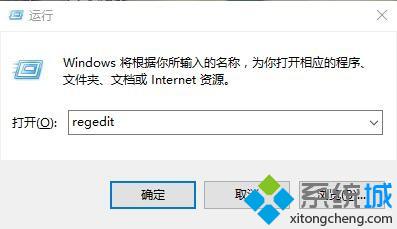
2、打开注册表编辑器后,在左侧项目中依次展开HKEY_LOCAL_MACHINE\SYSTEM\CurrentControlSet\Control并在Control项上右键选择新建“项”,将项的名称修改为“UPdate”;
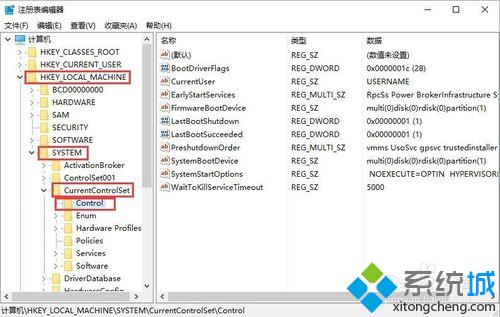
3、然后在刚新建的"update"项上,再新建一个项,命名为“UpdateMode”;
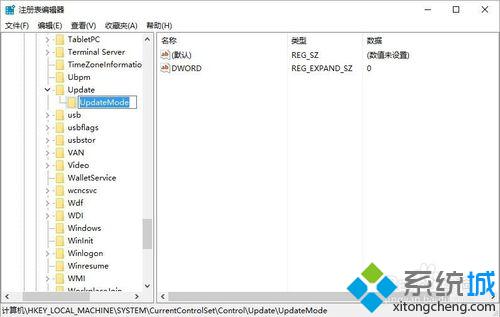
4、然后我们点击"updateMode",然后在右侧窗口右键菜单中,新建一个“可扩充字符串值”然后将数据名称改为“DWORD”,双击“DWORD”把值修改为0即可。
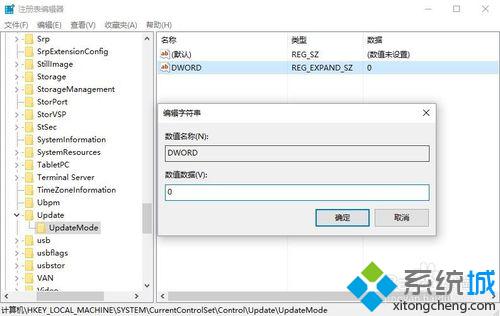
windows10系统下文件夹无法自动刷新的解决方法就介绍到这里了。大家在使用win10系统过程中,如果碰到了类似问题,不妨试试上述小编的方法。
相关推荐:
Windows10任务栏和桌面经常自动刷新的解决方案
相关教程:怎么能让win10不自动更新文件刷新为什么桌面刷新才能出来文件我告诉你msdn版权声明:以上内容作者已申请原创保护,未经允许不得转载,侵权必究!授权事宜、对本内容有异议或投诉,敬请联系网站管理员,我们将尽快回复您,谢谢合作!










